Vous consultez la documentation d'Apigee Edge.
Consultez la
documentation Apigee X. en savoir plus
Cette section explique comment créer un proxy d'API simple.
Périphérie
Pour créer un proxy d'API à l'aide de l'interface utilisateur Edge:
- Connectez-vous à apigee.com/edge.
- Cliquez sur API Proxies (Proxys d'API) dans la fenêtre principale:
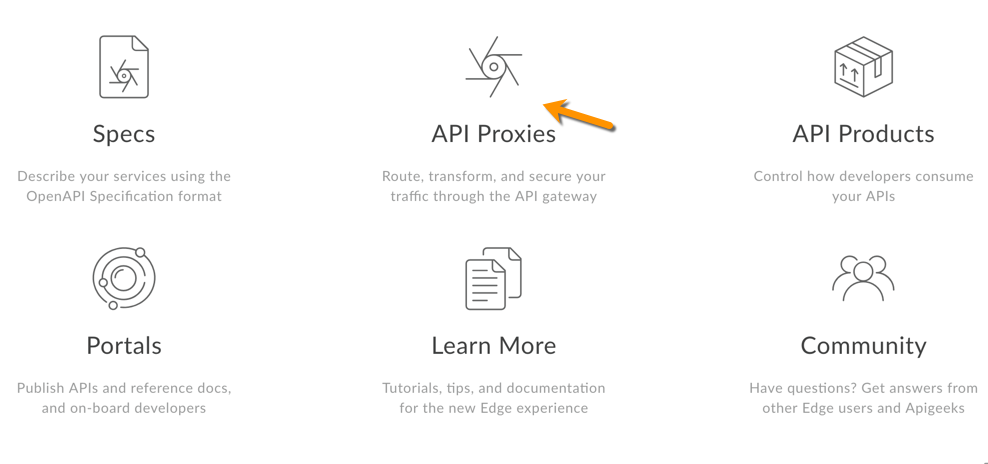
- Cliquez sur +Proxy.
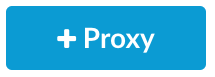
Apigee vous guide tout au long du processus de création d'un nouveau proxy. Commencez par sélectionner le type de proxy:
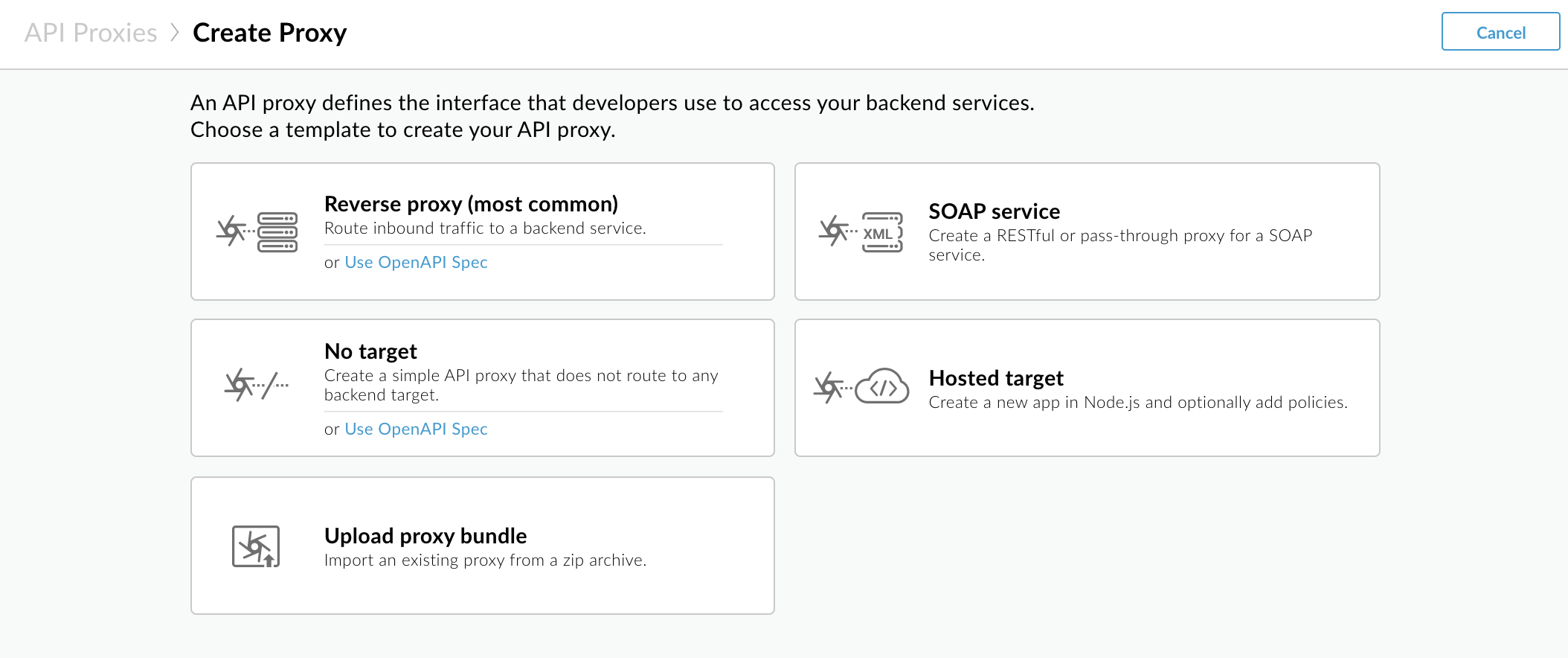
Cliquez sur Proxy inverse (le plus courant).
Apigee affiche la page Proxy details (Détails du proxy).
- Configurez les détails de votre proxy comme suit :
- Nom:saisissez getstarted. Si un proxy portant ce nom existe déjà, utilisez-en un autre.
Chemin de base:assurez-vous que cet attribut est défini sur /getstarted.
Le chemin de base fait partie de l'URL utilisée pour envoyer des requêtes à votre API. Edge utilise l'URL pour faire correspondre et acheminer les requêtes entrantes vers le proxy d'API approprié.
- Description (facultatif): saisissez une description de votre nouveau proxy d'API, telle que Démarrer le proxy.
Target (existant API) (Cible (API existante)):saisissez https://mocktarget.apigee.net pour définir l'URL cible qu'Apigee Edge appelle lors d'une requête adressée au proxy d'API.
Le service mocktarget est hébergé sur Apigee et renvoie des données simples. Elle ne nécessite aucune clé API ni aucun jeton d'accès.
Les détails de votre proxy doivent se présenter comme suit:
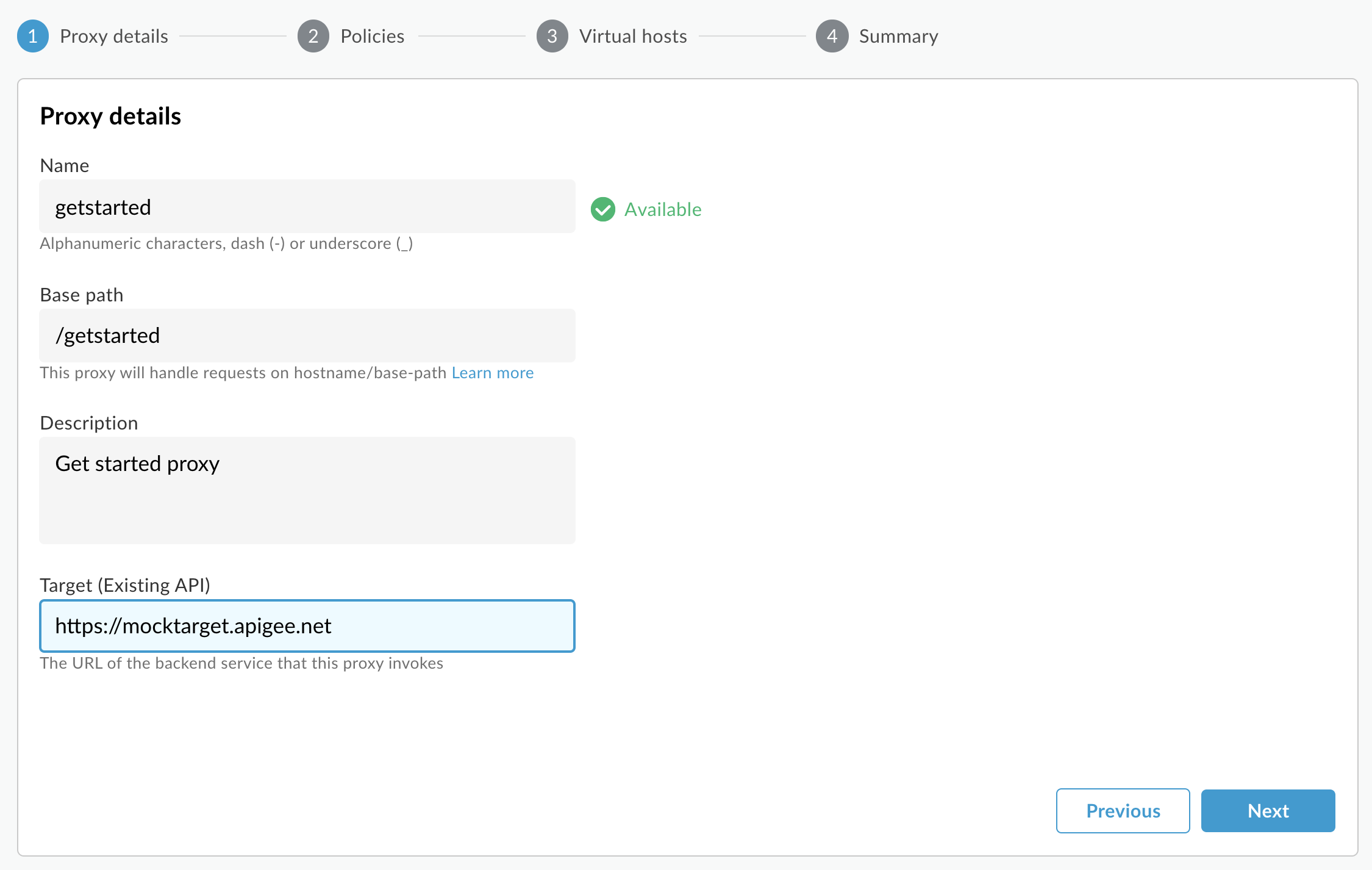
- Cliquez sur Suivant.
- Sur la page Règles communes, sous "Sécurité: Autorisation", vérifiez que l'option Passthrough (no authorization) est sélectionnée, puis cliquez sur Suivant.
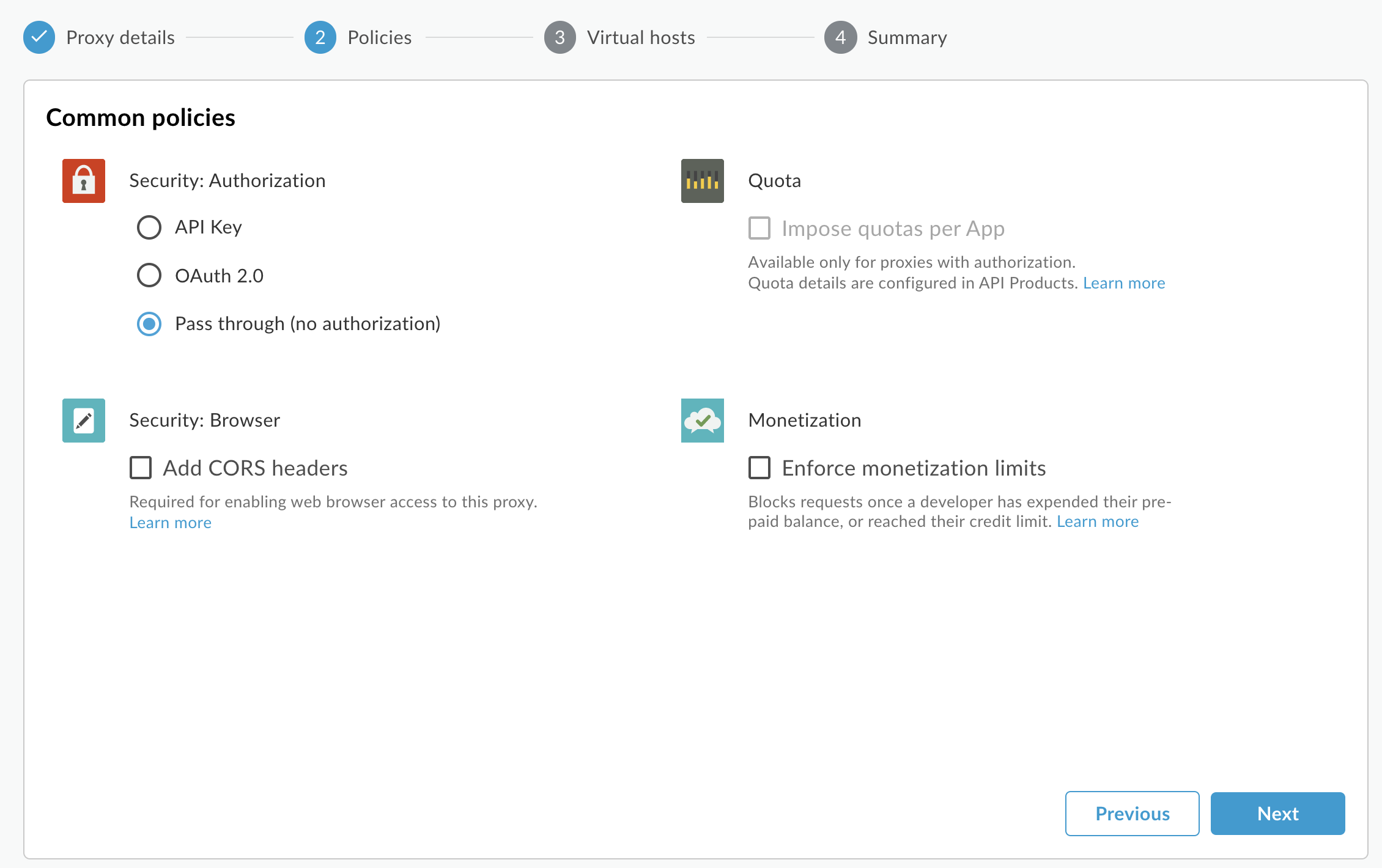
- Sur la page Hôtes virtuels, sélectionnez par défaut et sécurisé, puis cliquez sur Suivant.
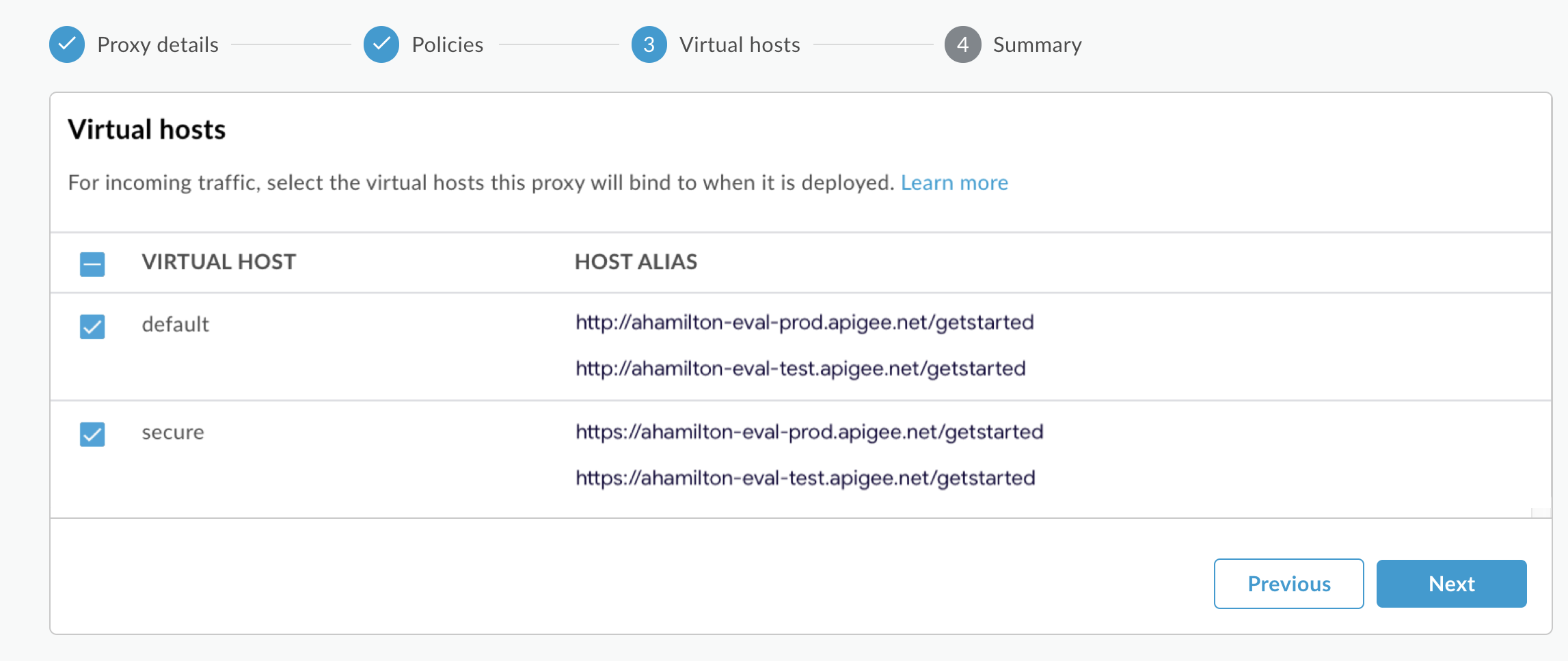
- Sur la page Summary (Résumé), assurez-vous que l'environnement Test est sélectionné sous Optional Deployment (Déploiement facultatif), puis cliquez sur Create and deploy (Créer et déployer) :
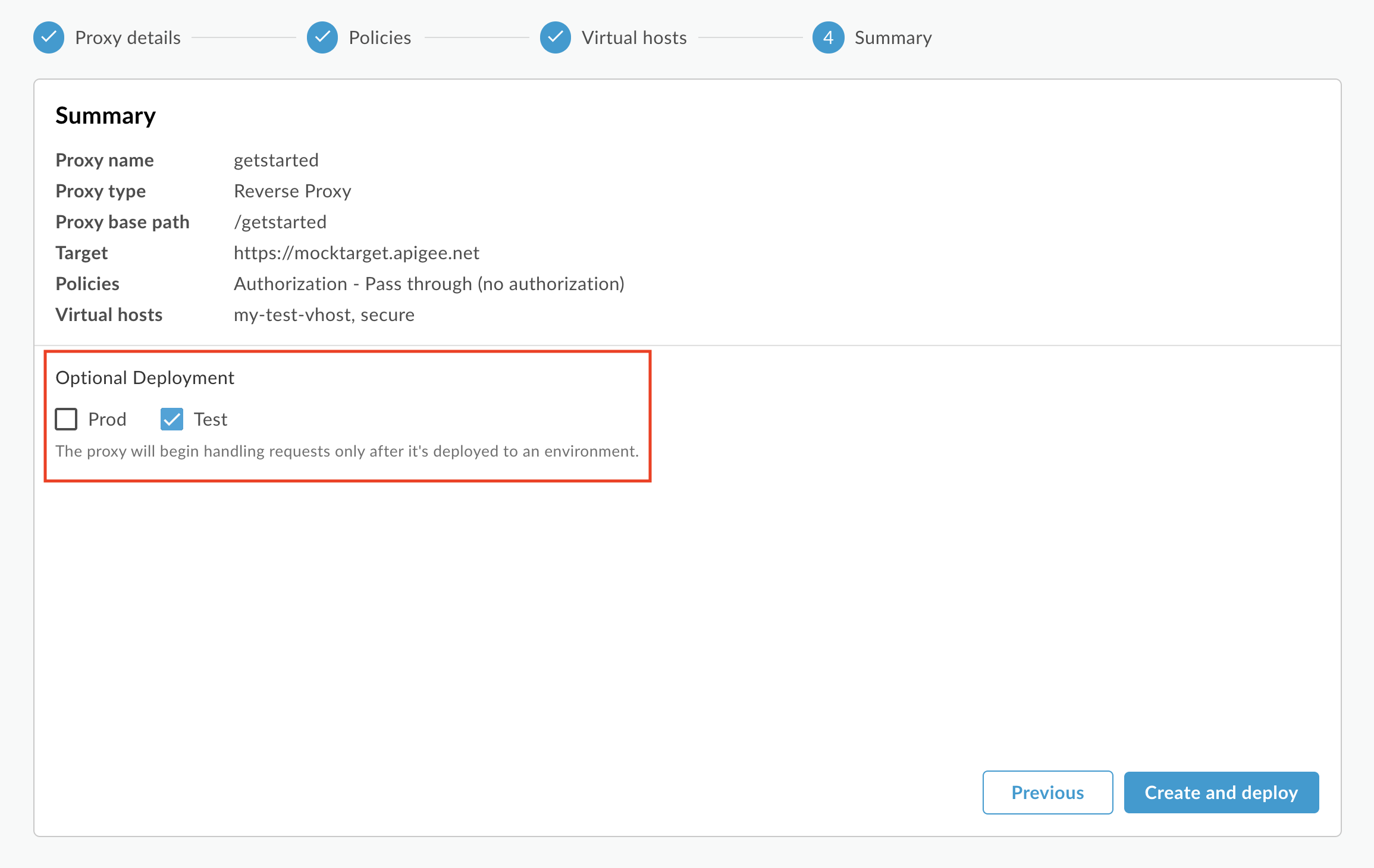
Apigee crée votre proxy d'API et le déploie dans votre environnement de test:

- Cliquez sur Edit proxy (Modifier le proxy) pour afficher la page de présentation du proxy d'API:
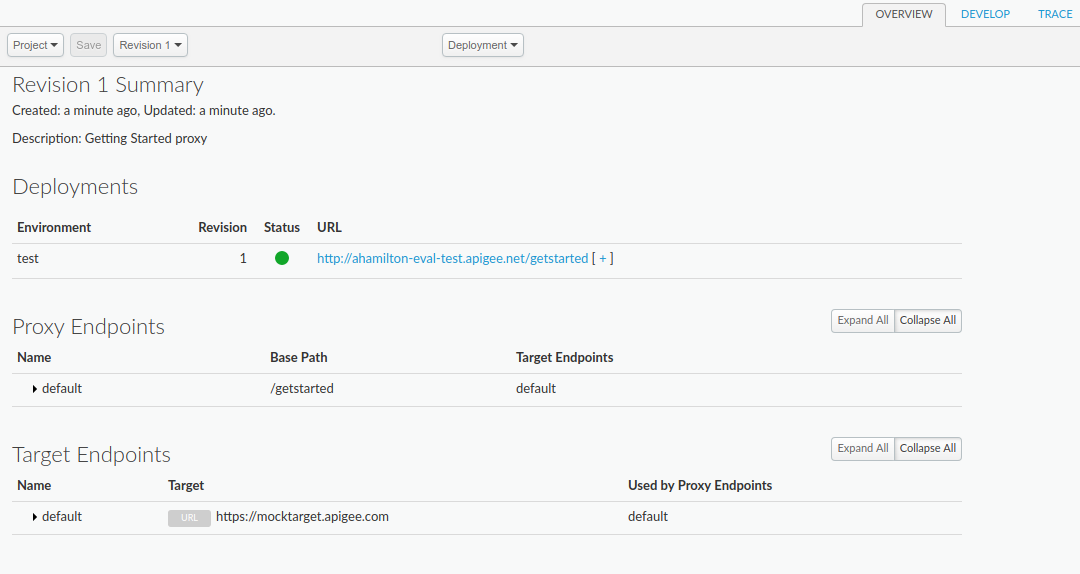
Notez que si vous développez [ + ], l'interface utilisateur répertorie les URL HTTP et HTTPS pour l'environnement de test:
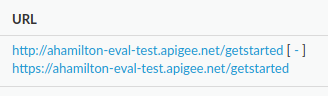
Par conséquent, vous pouvez envoyer des requêtes à l'une ou l'autre de ces plates-formes, mais ce tutoriel utilise le protocole HTTPS.
Classic Edge (cloud privé)
Pour créer un proxy d'API à l'aide de l'interface utilisateur Classic Edge:
- Connectez-vous à
http://ms-ip:9000, où ms-ip correspond à l'adresse IP ou au nom DNS du nœud du serveur de gestion. - Cliquez sur API Proxies (Proxys d'API) dans la fenêtre principale:
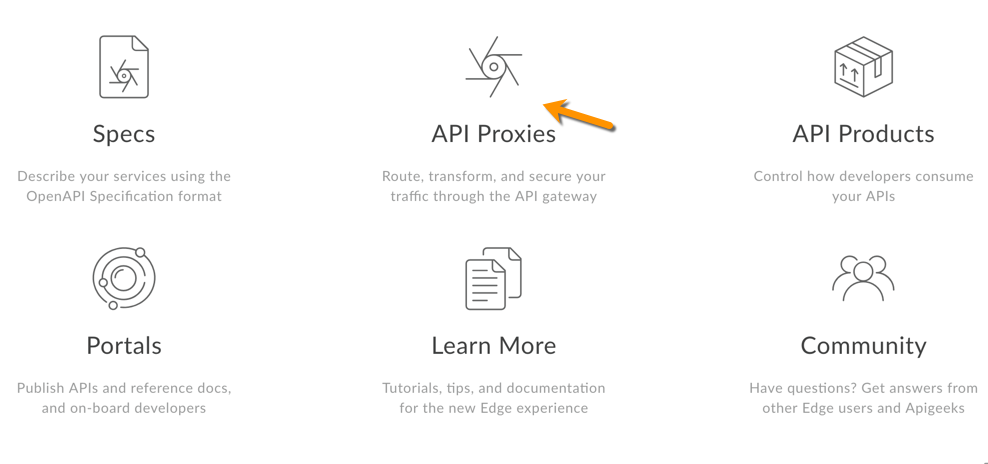
- Cliquez sur + Proxy d'API en haut à droite:
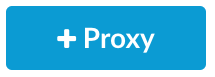
Apigee vous guide tout au long du processus de création d'un nouveau proxy. La première décision concerne le type de proxy:
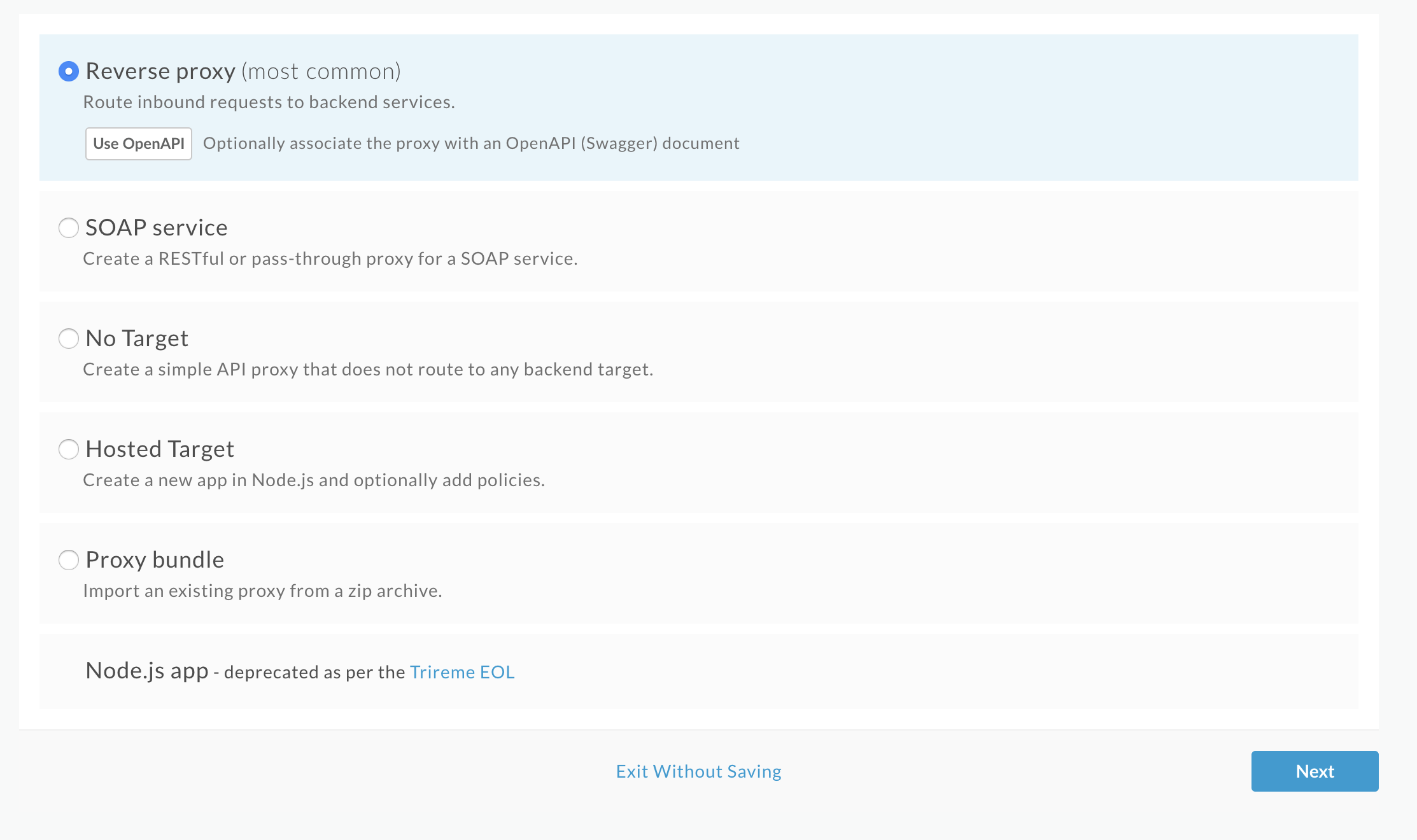
Sélectionnez Proxy inverse (le plus courant), puis cliquez sur Suivant.
Apigee affiche ensuite l'écran Details (Détails).
- Configurez votre proxy avec les paramètres suivants :
- Nom du proxy:saisissez "getstarted". Si un proxy portant ce nom existe déjà, choisissez-en un autre.
Proxy Base Path (Chemin de base du proxy) : vérifiez que sa valeur est "/getstarted".
Le chemin de base du proxy fait partie de l'URL utilisée pour envoyer des requêtes à votre API. Edge utilise l'URL pour faire correspondre et acheminer les requêtes entrantes vers le proxy d'API approprié.
API existante:saisissez "https://mocktarget.apigee.net". Ce champ définit l'URL cible qu'Apigee Edge appelle lors d'une requête adressée au proxy d'API.
Le service mocktarget est hébergé sur Apigee et renvoie des données simples. Elle ne nécessite aucune clé API ni aucun jeton d'accès.
- (Facultatif) Description:saisissez une description de votre nouveau proxy d'API, telle que "Proxy de démarrage".
Les détails de votre proxy doivent se présenter comme suit:
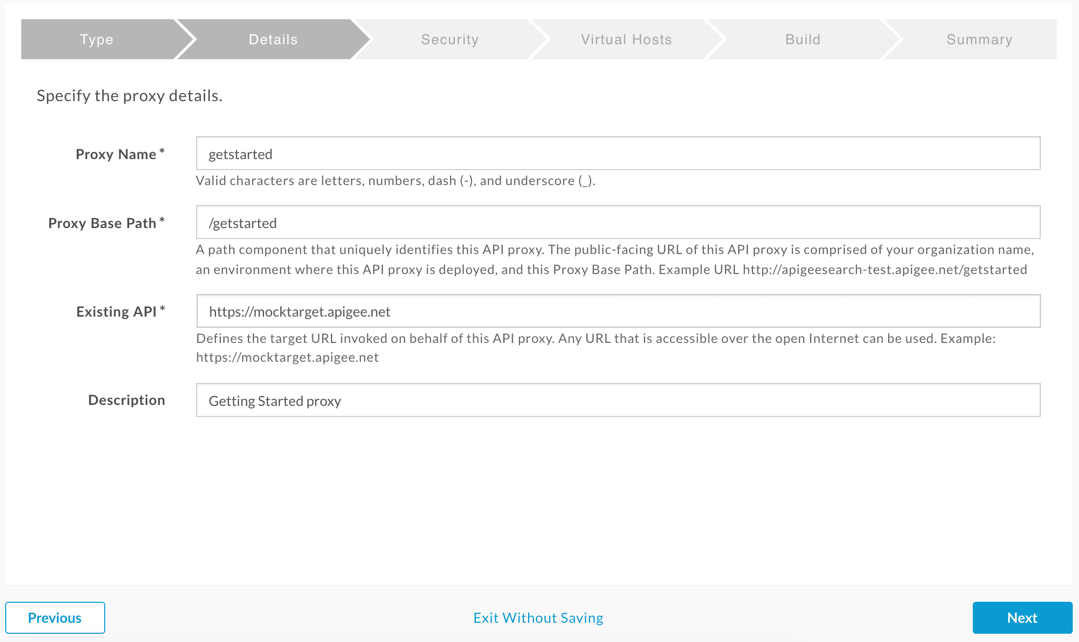
- Cliquez sur Suivant.
- Sur l'écran Sécurité, sélectionnez l'option de sécurité Passthrough (none), puis cliquez sur Suivant:
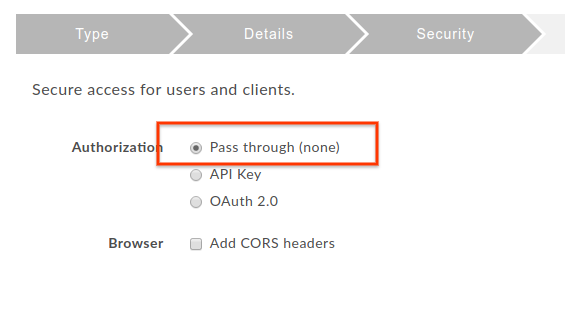
- Sur l'écran Virtual Hosts (Hôtes virtuels), acceptez les sélections par défaut, puis cliquez sur Next (Suivant).
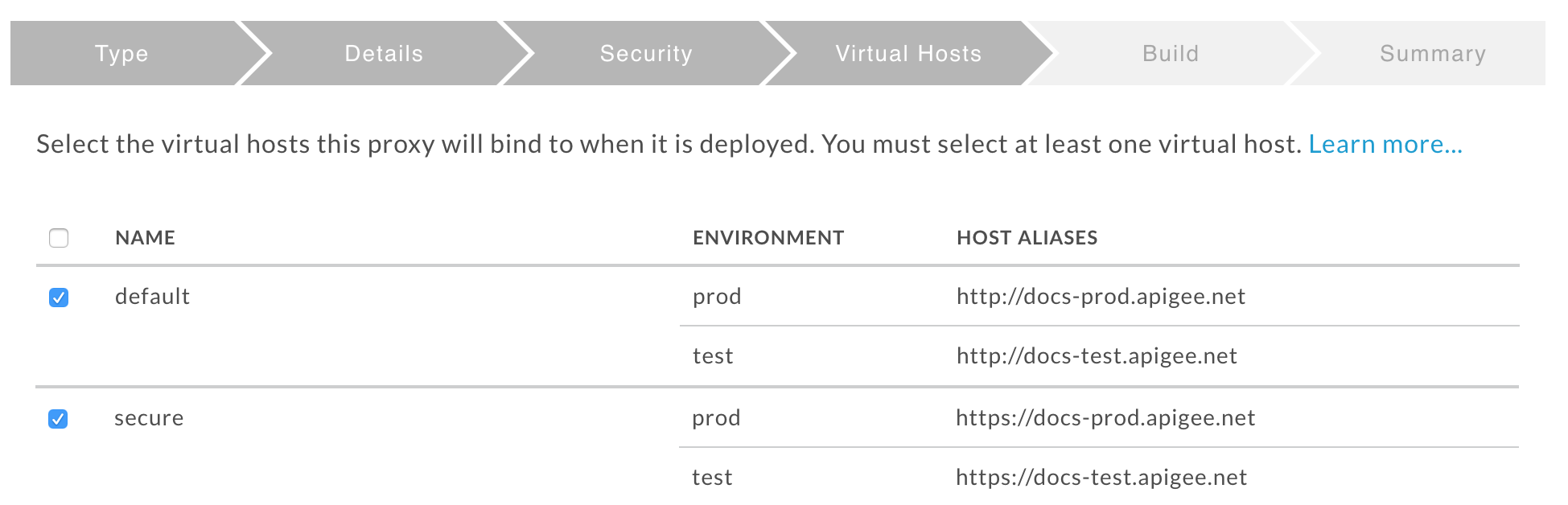
- Sur l'écran Build (Compiler), assurez-vous que l'environnement de test est sélectionné à côté de Deploy Environments (Déployer des environnements), puis cliquez sur Build and Deploy (Compiler et déployer) :
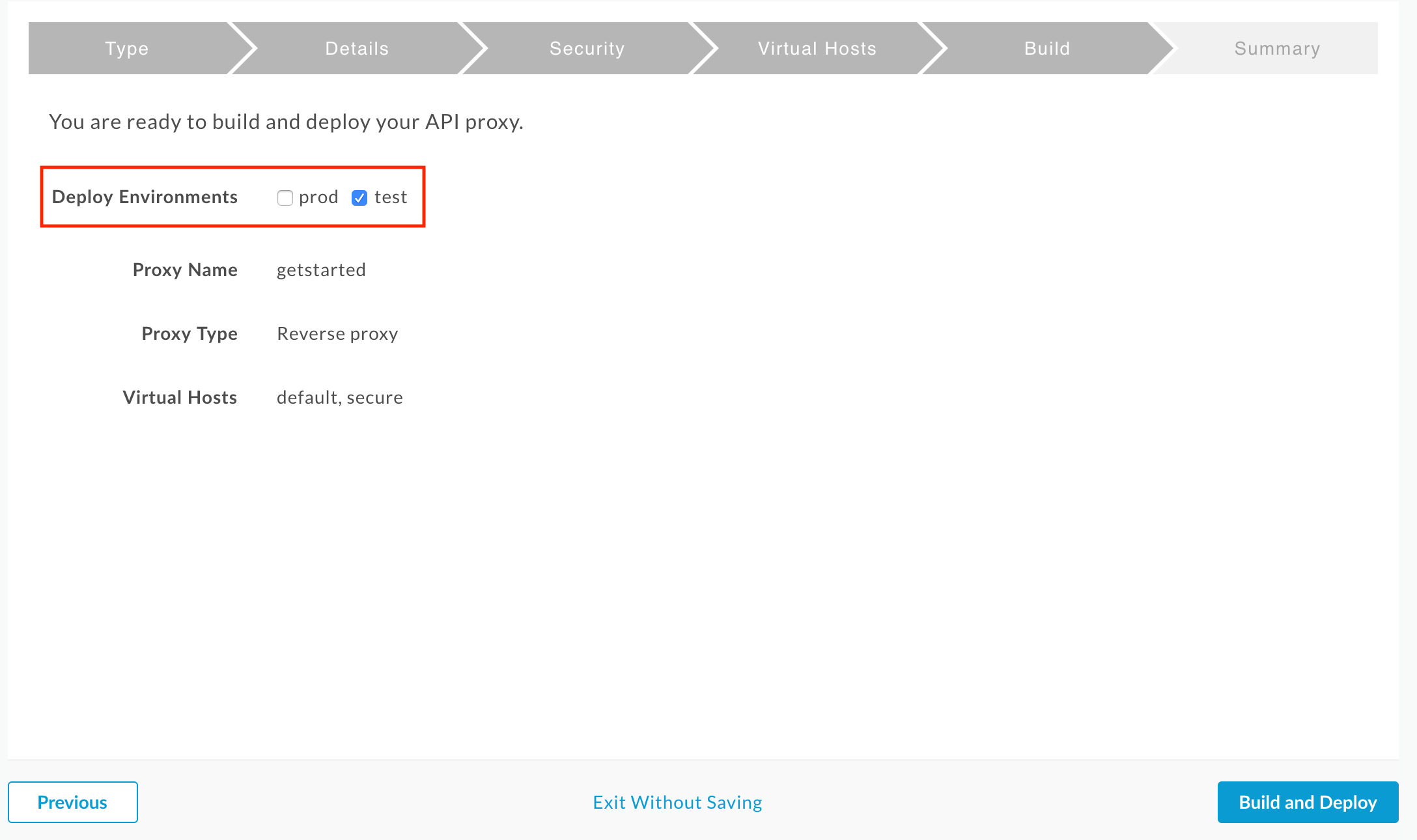
Apigee crée votre proxy d'API et le déploie dans votre environnement de test:
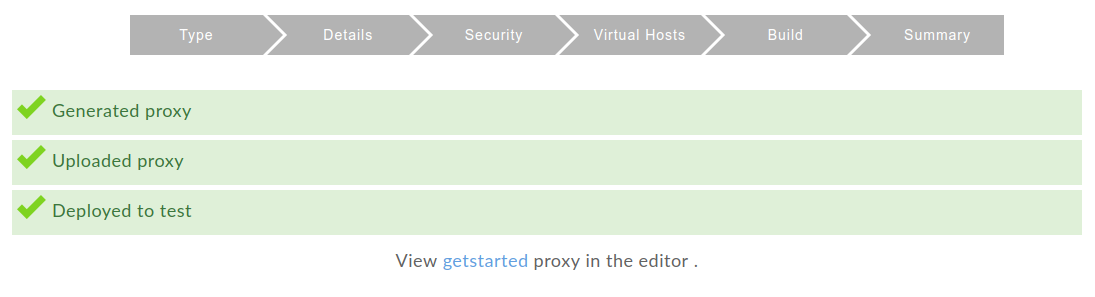
- Cliquez sur View getstarted proxy in the editor (Afficher le proxy getstarted dans l'éditeur) pour afficher la page de présentation du proxy d'API:
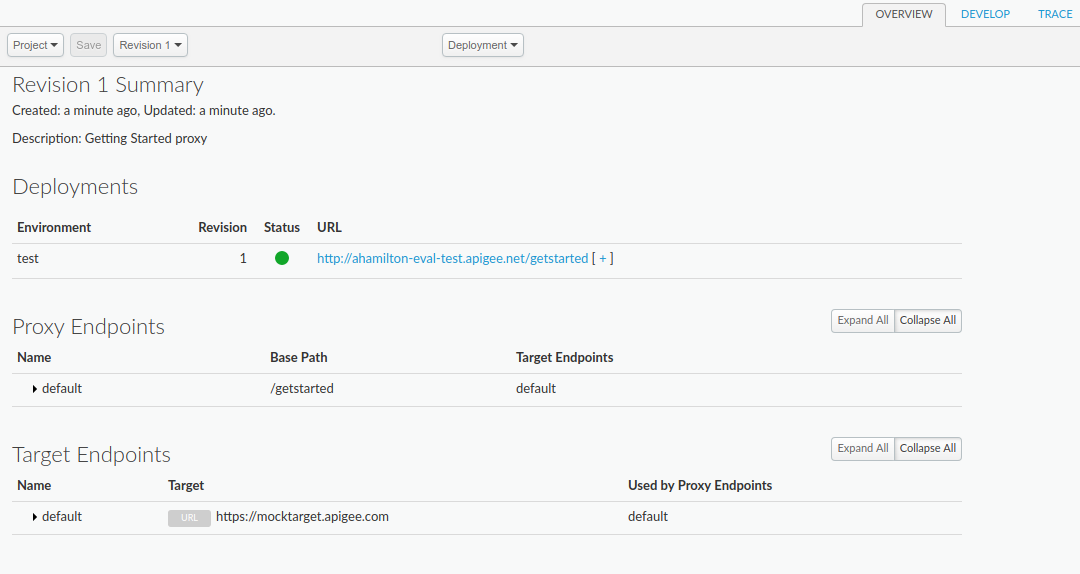
Notez que si vous développez [ + ], l'interface utilisateur répertorie les URL HTTP et HTTPS pour l'environnement de test:
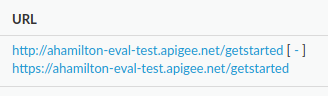
Par conséquent, vous pouvez envoyer des requêtes à l'une ou l'autre de ces plates-formes, mais ce tutoriel utilise le protocole HTTPS.

